| Kapittel 15. Menyar | ||
|---|---|---|
 |
Del III. Funksjonar i GIMP |  |
Innhald
Du finn menyar mange stader i GIMP. Føremålet med dette kapitlet er å forklara alle kommandoane som er tilgjengelege frå menyen i biletvindauga og den menyen som kjem opp når du høgreklikkar i biletvindauget. Dei andre menyane blir forklarte under omtalar av dei respektive dialogane.
Mange stader i GIMP kan du få fram ein lokalmeny ved å høgreklikka. Noen av desse plassane er:
I biletvindauget for å få fram biletmenyen. Dette kan vere nyttig når du arbeider på full skjerm utan synleg biletmeny.
I lagdialogen og kanaldialogen for å henta fram funksjonane til eit bestemt lag eller ein bestemt kanal.
Høgreklikk på biletmenyen har same effekt som venstreklikk.
Høgreklikk på tittellinja vil vise funksjonar som ikkje tilhøyrer GIMP, men kjem frå biletbehandlaren i datamaskinen din.
I noen av menyane i GIMP er det lagt inn ein interessant eigenskap. Dette gjeld lokalmenyen som sprett opp når du høgreklikkar på biletvindauget og alle undermenyane i denne. (At ein meny inneheld undermenyar blir vist med symbolet ![]() etter menynamnet ). Alle desse menyane har ei prikkelinje øvst. Når du klikkar på denne linja, vil menyen bli vist i eit separat, sjølvstendig vindauge.
etter menynamnet ). Alle desse menyane har ei prikkelinje øvst. Når du klikkar på denne linja, vil menyen bli vist i eit separat, sjølvstendig vindauge.
Avrivingsmenyane er uavhengige menyar. Dei er alltid synlege og funksjonanen relaterer alltid til det aktive biletet. og blir lukka når biletet blir lukka. Du kan lukke vindauget ved å klikke på avrivingsstripa igjen, eller bruke vindaugehandteraren sitt lukkesystem, som oftast ein «X» oppe i høgre hjørnet.
Menyane nedanfor er ikkje biletrelaterte, men er tatt med for å komplettere framstillinga:
Alle dialogar som kan limast inn i eit samlevindauge har ein fanemenyknapp, utheva nedanfor. Når du trykker på denne knappen, kjem det opp ein meny med fanerelaterte operasjonar. Øvst i denne menyen er det eit innslag der du kan opne lokalmenyen for innlimingsvindauget.
Figur 15.2. Dialog som kan leggast inn i eit innlimingsvindauge.

Dialogvindauge med knappen for fanemenyen innringa.
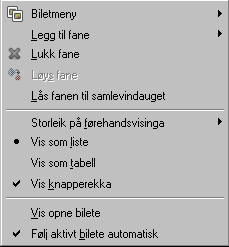
Fanemenyen
Sjå Del 2.3.5, «Fanemenyen» for å lære meir om fanemenyane.